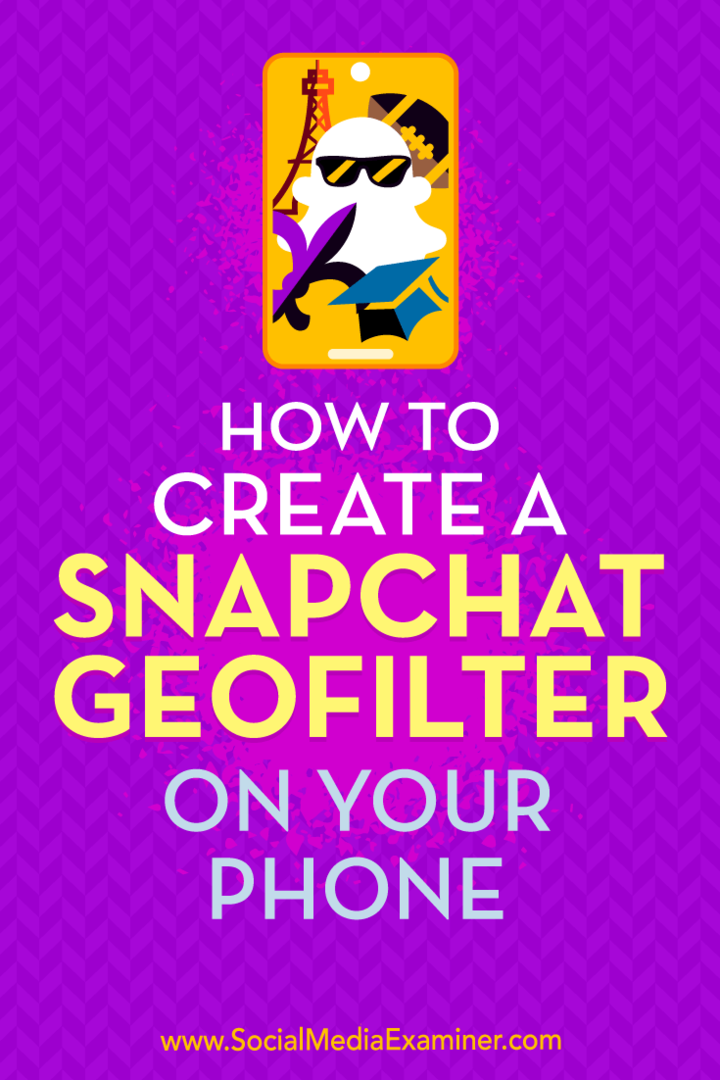היסטוריית הקבצים של Windows 8 מגלה שינויים בקבצים ומגבה אותם באופן קבוע. אתה יכול להגדיר אותו לגבות קבצים לשרת או למכשיר אחסון מצורף רשת.
Windows 8 כולל היסטוריית קבצים המאתרת שינויי קבצים ומגבה אותם באופן קבוע. אם הרשת שלך כוללת שרת או התקן אחסון מצורף ברשת (NAS), קל לגבות אותו. זה שימושי אם אינך מעוניין לחבר כונן פנימי או חיצוני נוסף לכל אחת ממערכות Windows 8 שלך.
הגדר את היסטוריית הקבצים של Windows 8 למיקום רשת
היסטוריית הקבצים כבויה כברירת מחדל ועליך לעשות זאת אפשר זאת קודם. אך אינך זקוק לכונן נוסף בפעם הראשונה שתגדיר אותו. פתח את לוח הבקרה ולחץ על היסטוריית הקבצים.
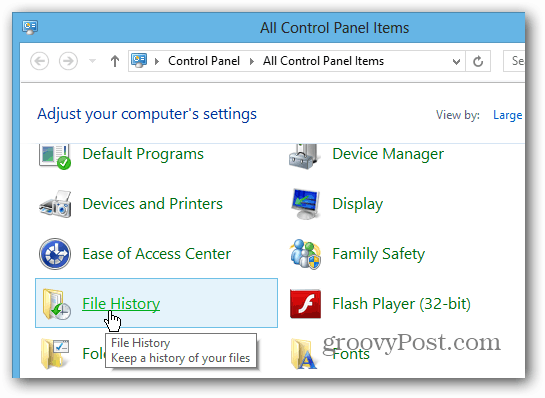
לחלופין, השתמש ב- קיצור מקשיםמפתח Windows + W להעלות את חיפוש ההגדרות ו- סוג:היסטוריית קבצים ולחץ על הסמל היסטוריית קבצים מתחת לתוצאות החיפוש.
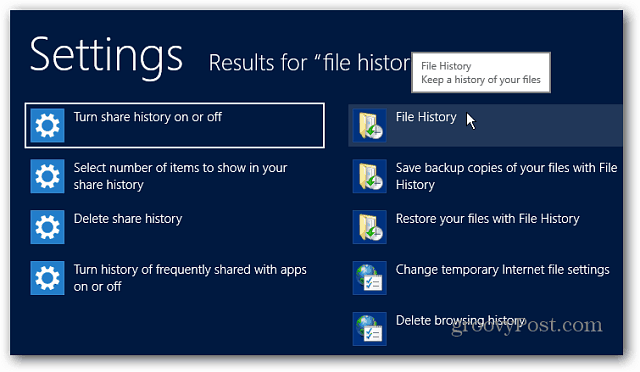
לחץ הבא על היפר קישור בחר כונן בצד שמאל.
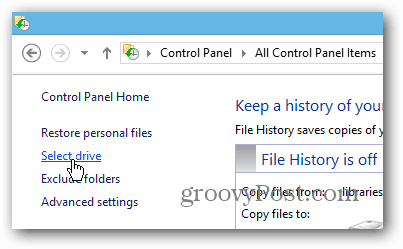
לאחר מכן לחץ על הלחצן הוסף מיקום רשת תחת בחר היסטוריית קבצים.
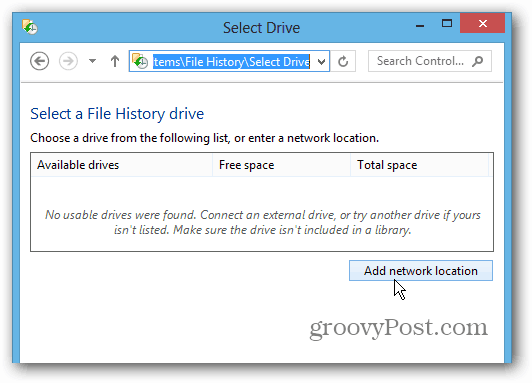
אם זו הפעם הראשונה שמגדירים אותה, לחץ על הפעל את גילוי הרשת ושיתוף הקבצים. עליך לעשות זאת קודם, אחרת Windows לא יראה את מיקום הרשת.
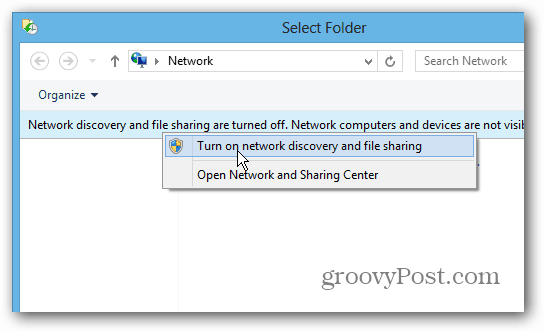
תופיע תיבת דו-שיח שתשאל היכן לאפשר גילוי רשת ושיתוף קבצים. אם אתה נמצא על מחשב נייד, אני ממליץ לבחור באפשרות הראשונה להפוך את הרשת לפרטית. אינך רוצה שהקבצים שלך יהיו זמינים בחופשיות כשאתה נמצא ברשת WiFi ציבורית בבית הקפה.
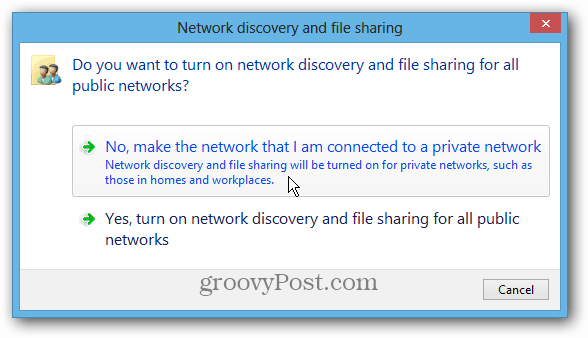
עכשיו פשוט דפדף אל המיקום בשרת או ב- NAS שבו תרצה לגבות את היסטוריית הקבצים.
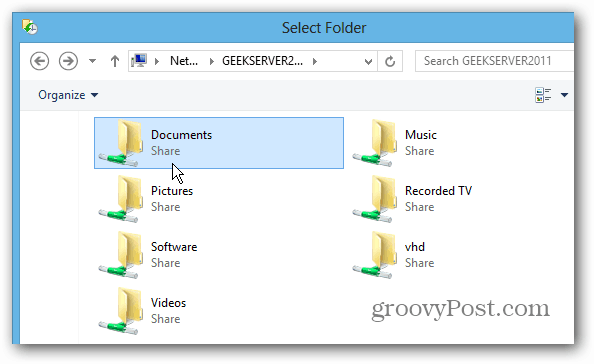
לאחר מכן אתה חוזר למסך היסטוריית הקבצים בלוח הבקרה. אתה תראה שזה מופעל עכשיו וזה אמור לשמור עותקים של הקבצים שלך מייד.
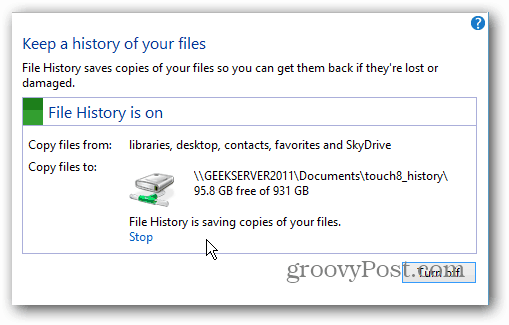
תחת הגדרות מתקדמות אתה יכול לבחור באיזו תדירות תרצה ש- Windows 8 יסרוק שינויים בקבצים וגיבוי היסטוריית הקבצים שלך. זה מוגדר לבדוק כל שעה כברירת מחדל.
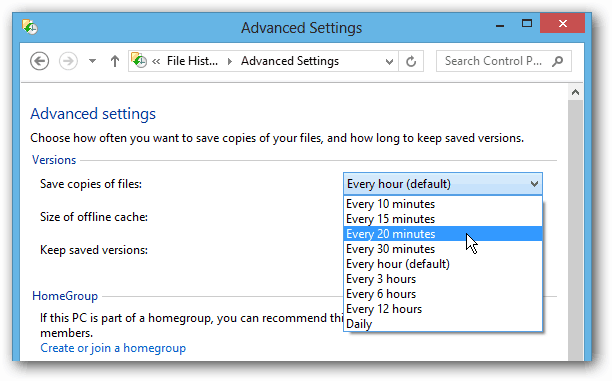
להלן מבט על כמה מהתכונות האחרות הכלולות ב- Windows 8 המאפשרות לך לגבות את הנתונים שלך ולשחזר את המערכת שלך.
- צור תמונת מערכת של Windows 8
- איפוס מחשב
- רענון מחשב
- מרחבי אחסון